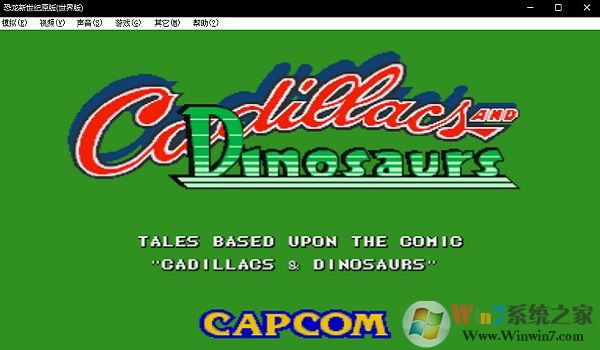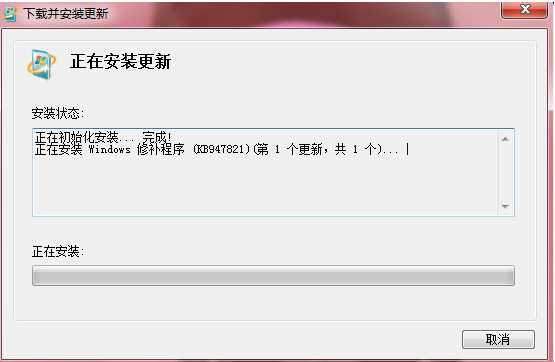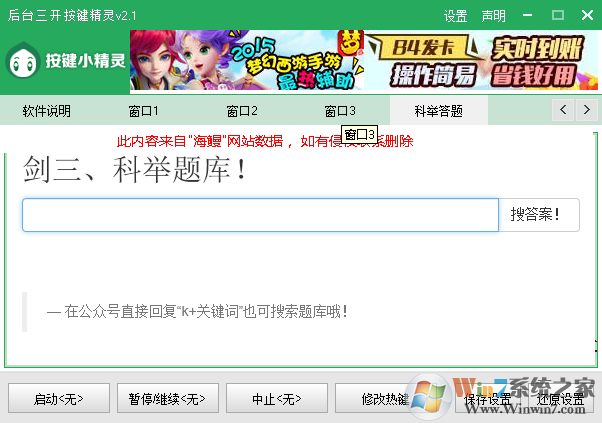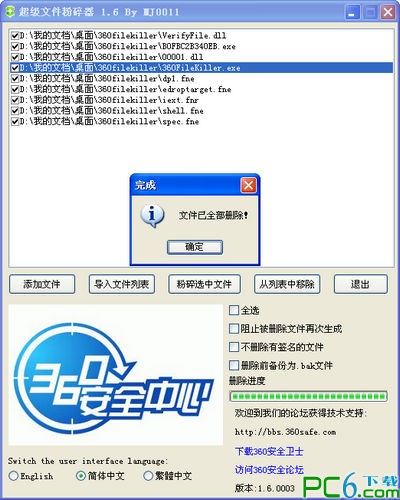西门子plc编程软件下载|西门子plc仿真软件(s7-200) 2.0中文绿色版下载
西门子plc编程软件(西门子plc(s7-200)仿真软件)是由西门子打造的实用仿真软件。西门子plc(s7-200)仿真软件还有支持中断、函数、PID运算等特色功能,它是目前网上唯一汉化版,有需要的朋友不要错过哦。
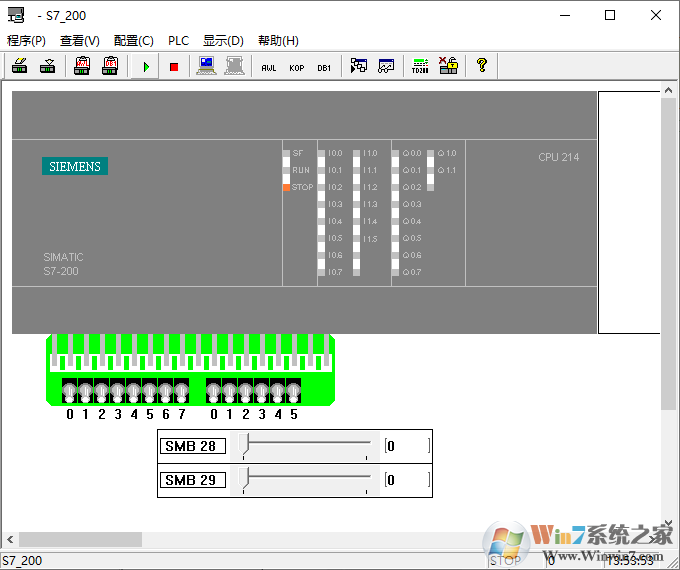
西门子plc编程软件使用方法:
1、首先知识兔需要先使用S7-200编程软件来袭编写自己需要的程序,编写完成后知识兔可以知识兔点击软件界面上方的“文件”选项,然后知识兔在下拉的菜单栏中知识兔点击“导出”选项,将知识兔编写的程序导出到电脑上你所指定的位置,到处完成后知识兔就可以得到.awl格式的文件。
2、接下来知识兔就可以打开在知识兔下载的西门子plcS7-200仿真软件,知识兔在界面的上方知识兔点击“配置”选项,然后知识兔在下拉的选项中知识兔点击“cup型号”选项,这里需要注意的是你选择编写程序时的PLC型号就可以了。
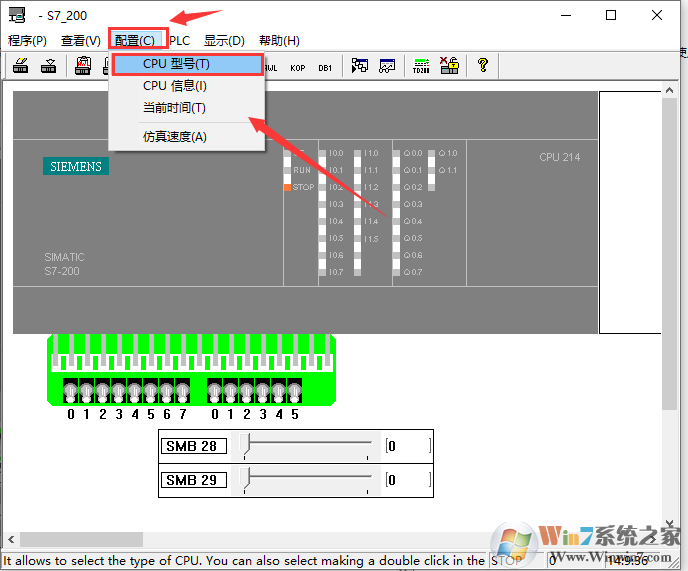
3、知识兔在上一部配置好仿真软件的PLC型号后,接下来知识兔在知识兔点击界面上方的“程序”选项,然后知识兔在下拉菜单栏中找到“装载配置”选项,然后知识兔就可以弹出打入文件的窗口,知识兔将第一步中保存的.awl文件导入进来。

4、知识兔将需要的文件添加到软件中后,会弹出提示框,提示“The file cannot open to read data”,知识兔点击确定就可以了。
5、接下来知识兔可以知识兔点击界面上方的“查看”选项,然后知识兔在下拉选择中知识兔点击“状态表”选项,然后知识兔会弹出“状态表”对话框,知识兔在框中输入需要查看的地址,知识兔点击“开始”,会显示出相应地址的当前值,不仅如此,你还可以自己修改当前的数值,比较方便。
西门子S7-200仿真软件使用注意事项:
一、使用Step 7 MicroWin V3.1或V3.2编程时:
1、在 Step 7 MicroWin V3.1或V3.2 中新建一个项目。
2、输入程序,编译正确后在文件菜单中导出为 AWL 文件。
3、打开仿真软件,点“配置”-“CPU 型号”(或在已有的CPU图案上知识兔双击)。
4、在弹出的对话框中选择CPU型号,要与你项目中的型号相同。
5、知识兔点击“程序”-“载入程序”(或工具条中的第2个按钮)。
6、会有个对话框,只选择“逻辑块(L)”并选择Step 7 MicroWin的版本“V3.1”或“V3.2”,知识兔点击“确定”。
7、知识兔将先前导出的 AWL 文件打开。
若第6步选择全部,则此时会提示无法打开文件,这里出现错误的原因是无法打数据块和CPU配置文件,不要管它,直接确定。
8、知识兔点击“查看(E)”-“内存监视(M)”(或工具条中的第12个按钮)输入想要监视的地址。
9、点“PLC”-“运行”(或工具栏上的绿色三角按钮),程序已经开始模拟运行。
二、使用Step7MicroWinV4.0编程时。
1.在Step7MicroWinV4.0中建立新项目。正确编译后,转换为STL编程语言界面(V)-STL(S)。
2.程序复印:的双曲馀弦值。选择需要模拟的程序(用鼠标拖黑),知识兔点击编辑→复印。注意:复制Step7MicroWinV4.0的STL编程语言界面时,必须完全复制指令。例如,必须包括网络编号NETWORK1,知识兔以后不能有多馀的程序空行等。
3、打开模拟软件,知识兔点击配置-CPU模型(或在现有的CPU模型中知识兔双击)。
4、在弹出的对话框中选择CPU型号,必须与你项目中的型号相同。
5.单击程序(p)-粘贴程序(OB1)(或工具条中的第三个按钮)。Step7MicroWinV4.0中的STL程序贴在模拟软件中。
6.单击查看(e)-内存监视(m)(或工具条中的第12个按钮)输入想监视的地址。
7、知识兔点击PLC-运行(或工具栏上的绿色三角按钮),程序已开始模拟运行。
西门子S7-200模拟软件Simulation1.2版由西班牙原创1.2直接汉化,知识兔支持TD200模拟界面和增减计数器等多项指令。Simulation1.1版在汉化版打开TD200模拟接口后,发生了违法操作的问题。在Simulation1.2版中模拟,必须根据编程软件Step7MicroWin的版本按照上述步骤2操作。在Simulation1.1版中模拟的话,两种方法都可以。
另外,用Step7MicroWinV3.1编程,在Simulation1.2版中模拟,知识兔可以粘贴程序的数据块,方法与粘贴程序(OB1)
1、在Step7MicroWinV3.1中复制数据块的全部内容。
2、在Simulation1.2版中单击程序(p)-粘贴数据(DB1)(或工具条中的第四个按钮)。
Simulation2.0英语版软件的TD200模拟使用方便。在Step7MicroWinV4.0中编程后,将扩展名称导出为.mwp,然后知识兔在Simulation2.0中加载程序,数据块首先在Step7MicroWinV4.0中复制,然后知识兔在Simulation2.0中贴数据(DB1)。
下载仅供下载体验和测试学习,不得商用和正当使用。